Control Center เป็นสิ่งที่ถูกเพิ่มเข้ามาใน macOS Big Sur ซึ่งมีหน้าตาคล้ายกับ Control Center ใน iOS และ iPadOS เวอร์ชันปัจจุบัน โดยจะช่วยให้เราเข้าถึงฟังก์ชันอรรถประโยชน์ต่าง ๆ ได้ง่ายขึ้น ไม่ต้องคลิกหลายขั้นตอนให้ยุ่งยาก
Control Center ใน macOS Big Sur
Control Center ใน macOS Big Sur อยู่บนแถบ Menu Bar ที่ด้านบน โดยไอคอนจะเหมือนกับไอคอนของ Control Center ใน iOS และ iPadOS เวอร์ชันล่าสุด

หน้าตาของ Control Center ใน MacBook และ Mac mini จะแตกต่างกันเล็กน้อย โดย Mac mini จะไม่มีฟังก์ชัน ปรับแสงสว่างคีย์บอร์ด (Keyboard Brightness) และจะไม่สามารถปรับความสว่างหน้าจอที่ฟังก์ชัน Display ได้
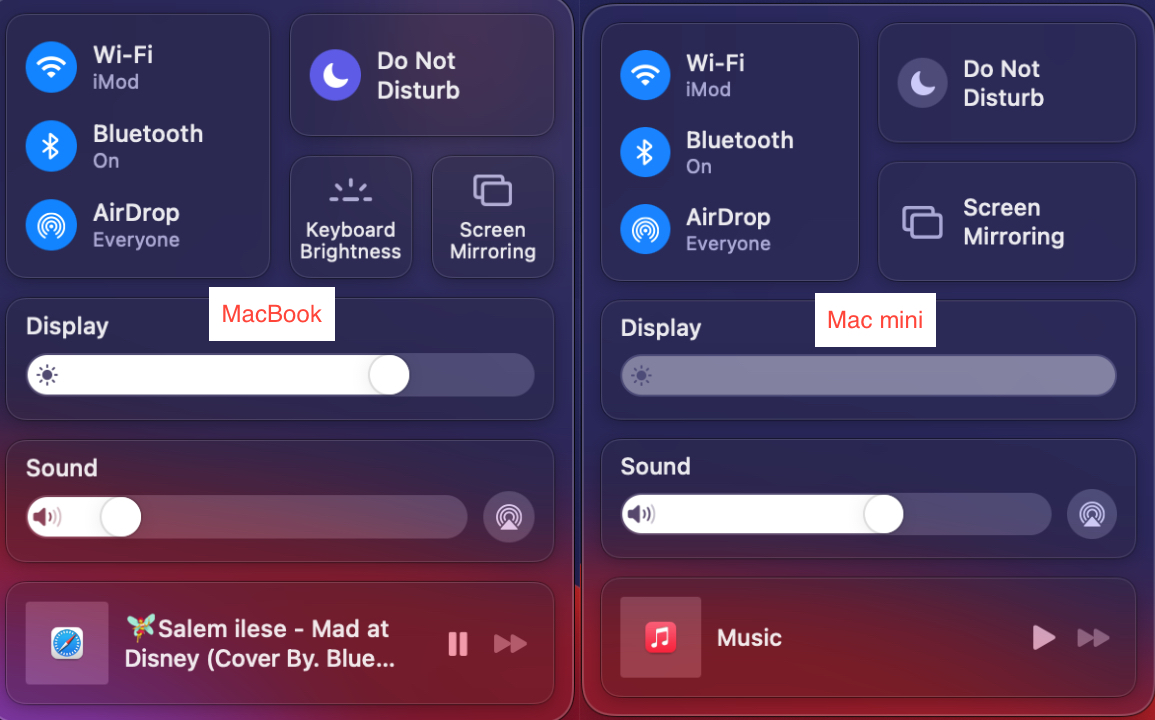
ฟังก์ชันต่าง ๆ ใน Control Center มีดังนี้
- Wi-Fi : เลือกเชื่อมต่อ Wi-Fi และ Hotspsot ได้
- Bluetooth : สามารถเลือกให้เชื่อมต่อกับอุปกรณ์เสริมต่าง ๆ ได้
- AirDrop : ตั้งเป็น Contacts Only หรือ Everyone ได้
- Do Not Disturb : ตั้งให้ห้ามรบกวนเป็นเวลา 1 ชั่วโมง ห้ามรบกวนถึงตอนเย็นหรือตอนเช้า หรือห้ามรบกวนตลอดเวลาได้
- Keyboard Brightness : การปรับแสงสว่างของแป้นพิมพ์ (มีเฉพาะใน MacBook)
- Screen Mirroring : โหมดสะท้อนหน้าจอ
- Display : ใช้ในการปรับแสงสว่างของหน้าจอ และสามารถตั้ง Dark Mode หรือ Night Shift และโหมด True Tone ได้
- Sound : ใช้ในการปรับเสียงโดยรวม
- Entertainment : โชว์กิจกรรมที่เรากำลังทำอยู่ ไม่ว่าจะเป็นการฟังเพลงใน Apple Music หรือ safari และการดู Apple TV
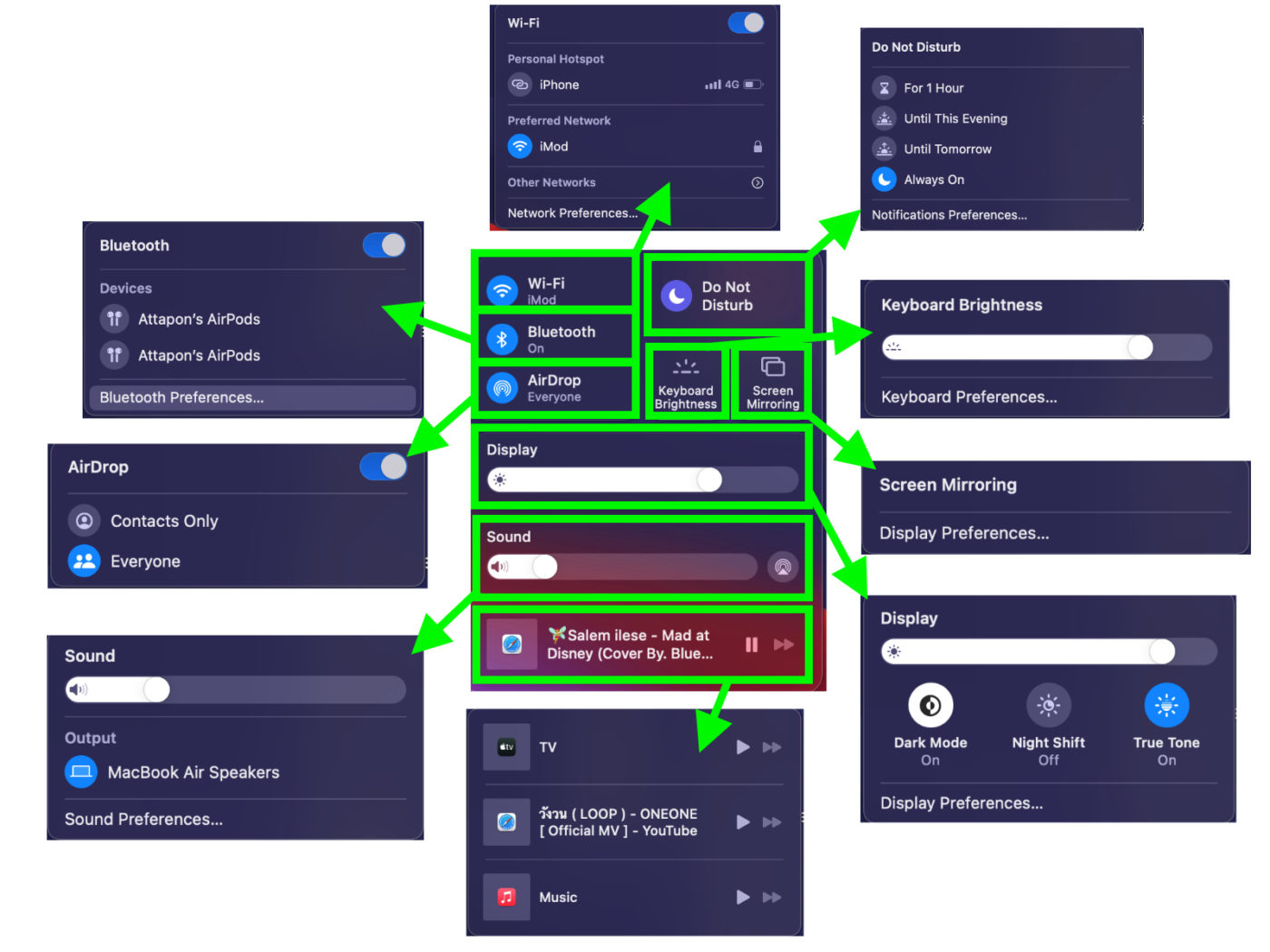
เราสามารถลากฟังก์ชันบน Control Center ที่เราใช้งานบ่อย ๆ ไปไว้บนแถบ Menu Bar เพื่อให้ง่ายต่อการใช้งาน
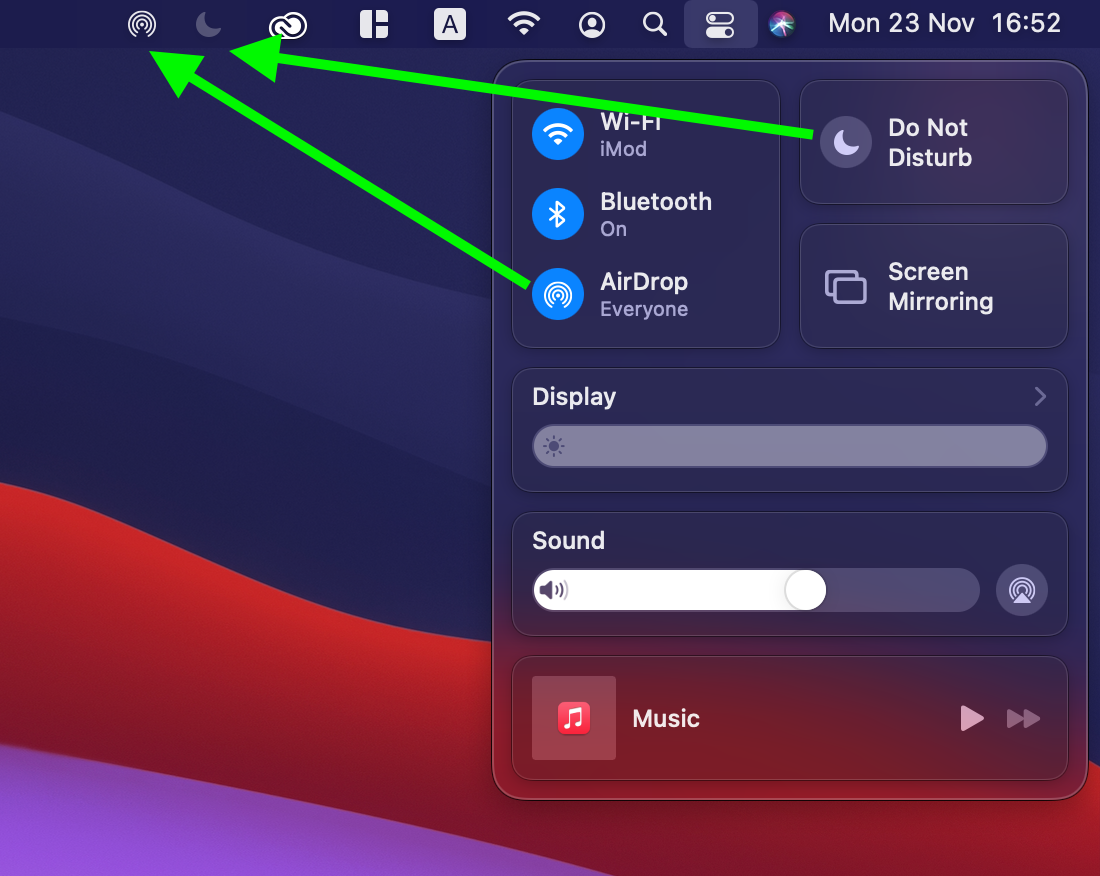
ถ้าเราอยากนำฟังก์ชันที่เราลากขึ้นไปออกจากแถบ Menu Bar ให้ทำตามวิธีดังนี้ค่ะ
ไปที่ System Preferences > เลือก Dock & Menu Bar
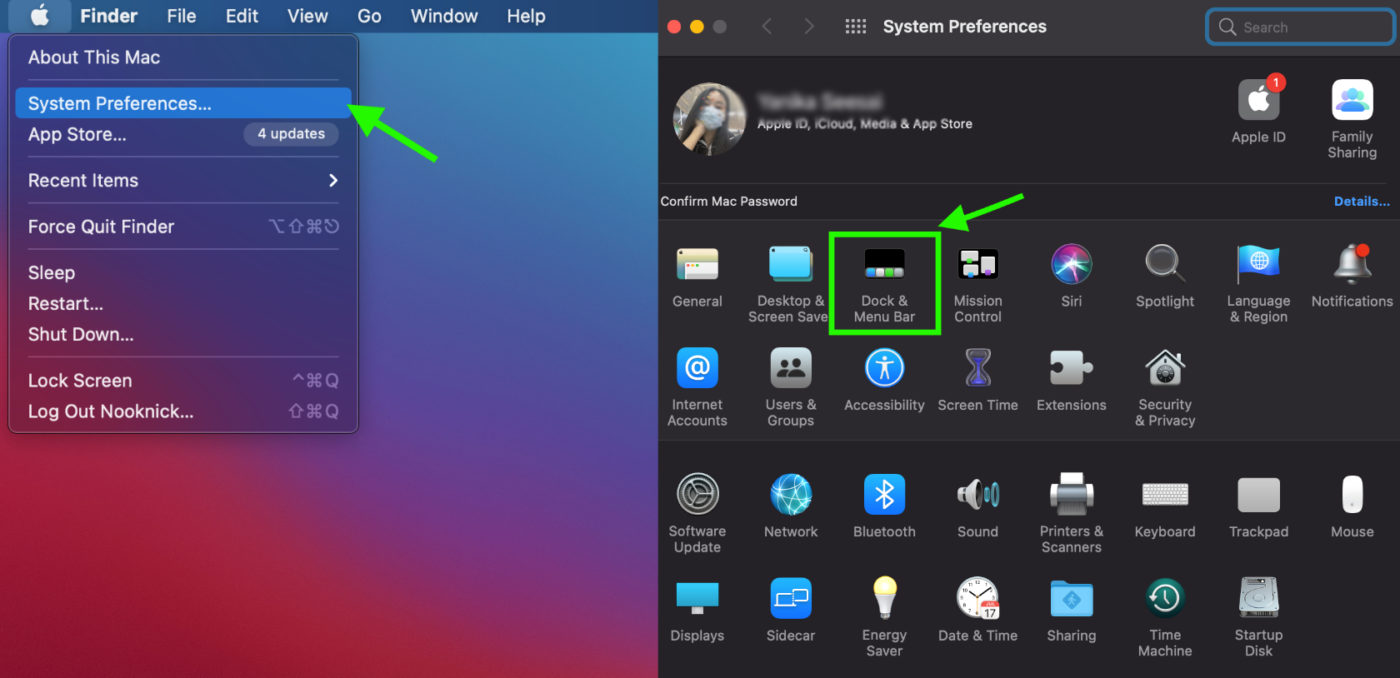
เลือกฟังก์ชันที่เราอยากนำออก > นำเครื่องหมาย ✓ หน้าคำว่า Show in Menu Bar ออก
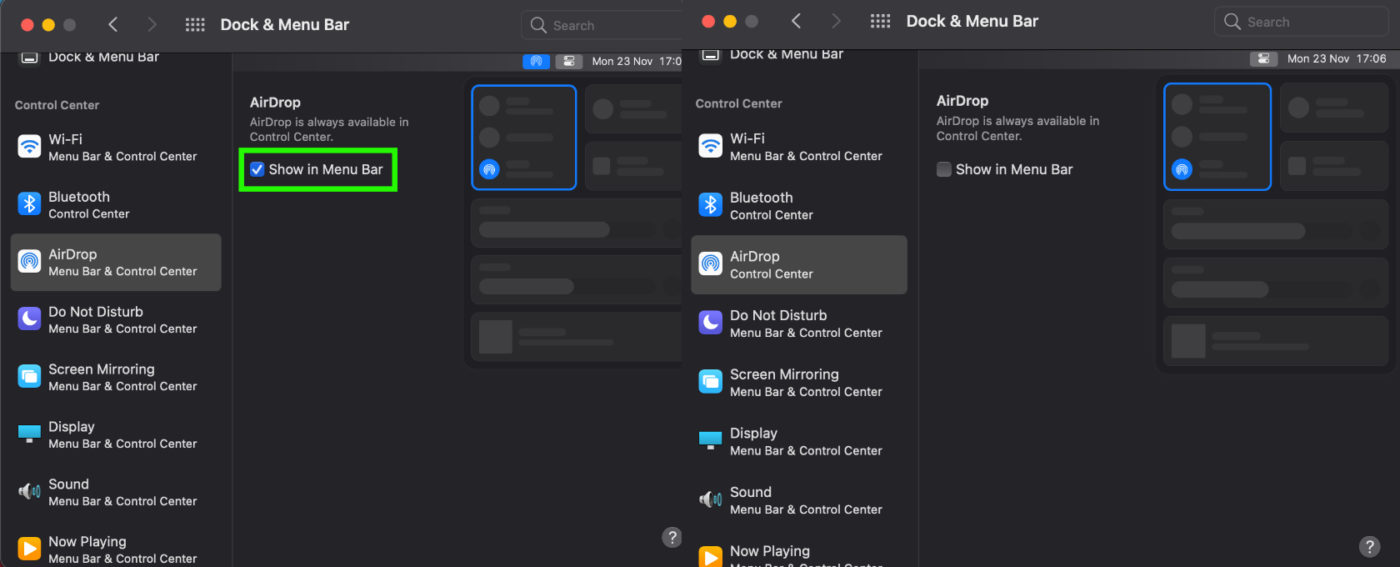
เมนู Control Center นี้น่าจะมีประโยชน์และช่วยให้เราใช้งาน Mac ของเราได้ง่ายขึ้น สำหรับใครที่ใช้ macOS Big Sur อยู่ ก็ลองไปเล่นกันดูนะคะ

